Nawet jeśli masz zainstalowany certyfikat SSL na swojej stronie, Twoi użytkownicy mogą napotkać błąd NET::ERR_CERT_AUTHORITY_INVALID. Pomimo swojej przerażającej nazwy, błąd invalid certificate authority nie jest czymś, za czym należy panikować.
Praktycznie rzecz ujmując, przeglądarka nie rozpoznaje ważności Twojego certyfikatu. Aby zapewnić Ci „bezpieczeństwo”, wyświetla ten błąd, więc jesteś świadomy, że dzieje się coś podejrzanego. Jako właściciel strony możesz zrobić wiele rzeczy, aby rozwiązać ten problem.
W tym poradniku omówimy, co oznacza komunikat o błędzie i jak wygląda on w różnych przeglądarkach. Następnie nauczymy cię, jak naprawić błąd NET::ERR_CERT_AUTHORITY_INVALID, opisując wszystkie jego prawdopodobne przyczyny.
Do dzieła!
Czym jest błąd NET::ERR_CERT_AUTHORITY_INVALID
Jak sama nazwa błędu wskazuje, problem ten pojawia się, gdy przeglądarka nie może zweryfikować ważności certyfikatu SSL twojej strony. Jeśli nie skonfigurowałeś certyfikatu lub używasz HTTP dla swojej strony, co nie jest zalecane, nie powinieneś napotkać tego błędu.
Generalnie rzecz biorąc, istnieją trzy podstawowe przyczyny błędu invalid certificate authority. Przeanalizujmy każdą z nich po kolei:
- Używasz samopodpisanego certyfikatu SSL. Używanie samodzielnie podpisanego certyfikatu może zaoszczędzić pieniądze, ale ponieważ przeglądarki nie są w stanie zweryfikować jego ważności, odwiedzający mogą napotkać błąd, o którym mowa. Ostrzeżenia przeglądarki mogą odstraszyć wielu użytkowników, dlatego odradzamy takie podejście.
- Twój certyfikat wygasł. Certyfikaty SSL wygasają jako środek bezpieczeństwa. W pewnym momencie będziesz musiał go odnowić lub zautomatyzować proces odnawiania (niektóre urzędy i hostingi umożliwiają to w prosty sposób).
- Certyfikat pochodzi z niezaufanego źródła. Podobnie jak w przypadku certyfikatów samopodpisanych, jeśli przeglądarki nie są w stanie zweryfikować autorytetu, który wygenerował Twój certyfikat, zobaczysz błąd.
Pamiętaj, że za każdym razem, gdy użytkownik odwiedza stronę z certyfikatem SSL, jego przeglądarka musi go zweryfikować i odszyfrować. Jeśli w trakcie tego procesu wystąpią jakiekolwiek błędy, użytkownik zobaczy ostrzeżenie.
W wielu przypadkach przeglądarki będą aktywnie uniemożliwiać użytkownikom dostęp do strony, aby ich chronić. Często pojawia się to w postaci błędu „Twoje połączenie nie jest prywatne”. Jak możesz sobie wyobrazić, jest to ogromny problem, jeśli występuje na twojej własnej stronie.
Czasami możesz napotkać błąd NET::ERR_CERT_AUTHORITY_INVALID z powodu lokalnych ustawień konfiguracyjnych. W kolejnych sekcjach pokażemy Ci, jak wiele twarzy może przybrać ten błąd, a następnie porozmawiamy o tym, jak go rozwiązać.
Kiedy widzisz komunikat o błędzie NET::ERR_CERT_AUTHORITY_INVALID, możesz być zaniepokojony 😬. Pomimo swojej przerażającej nazwy, ten błąd związany z nieprawidłowym certyfikatem nie jest powodem do niepokoju. 😅 Dowiedz się, jak go naprawić w kilku prostych krokach. ⬇️Click to Tweet
NET::ERR_CERT_AUTHORITY_INVALID Error Variations
Sposób, w jaki pojawia się błąd, może się nieco różnić w zależności od tego, jakiej przeglądarki używasz. Twój system operacyjny i konfiguracja certyfikatu mogą również odgrywać rolę w różnych komunikatach o błędach, które się pojawiają.
Mając to na uwadze, przyjrzyjmy się najczęstszym odmianom błędu NET::ERR_CERT_AUTHORITY_INVALID, przeglądarka po przeglądarce.
Google Chrome
Gdy napotkasz ten błąd w Chrome, przeglądarka od razu powie Ci, że Twoje połączenie nie jest prywatne. Ponieważ przeglądarka nie rozpoznaje ważności Twojego certyfikatu, nie może zaszyfrować Twoich danych.
To oznacza, że jeśli kontynuujesz, robisz to na własne ryzyko. Oto jak wygląda komunikat o błędzie:
Atakujący mogą próbować wykraść Twoje informacje z domeny.com (na przykład hasła, wiadomości lub karty kredytowe).
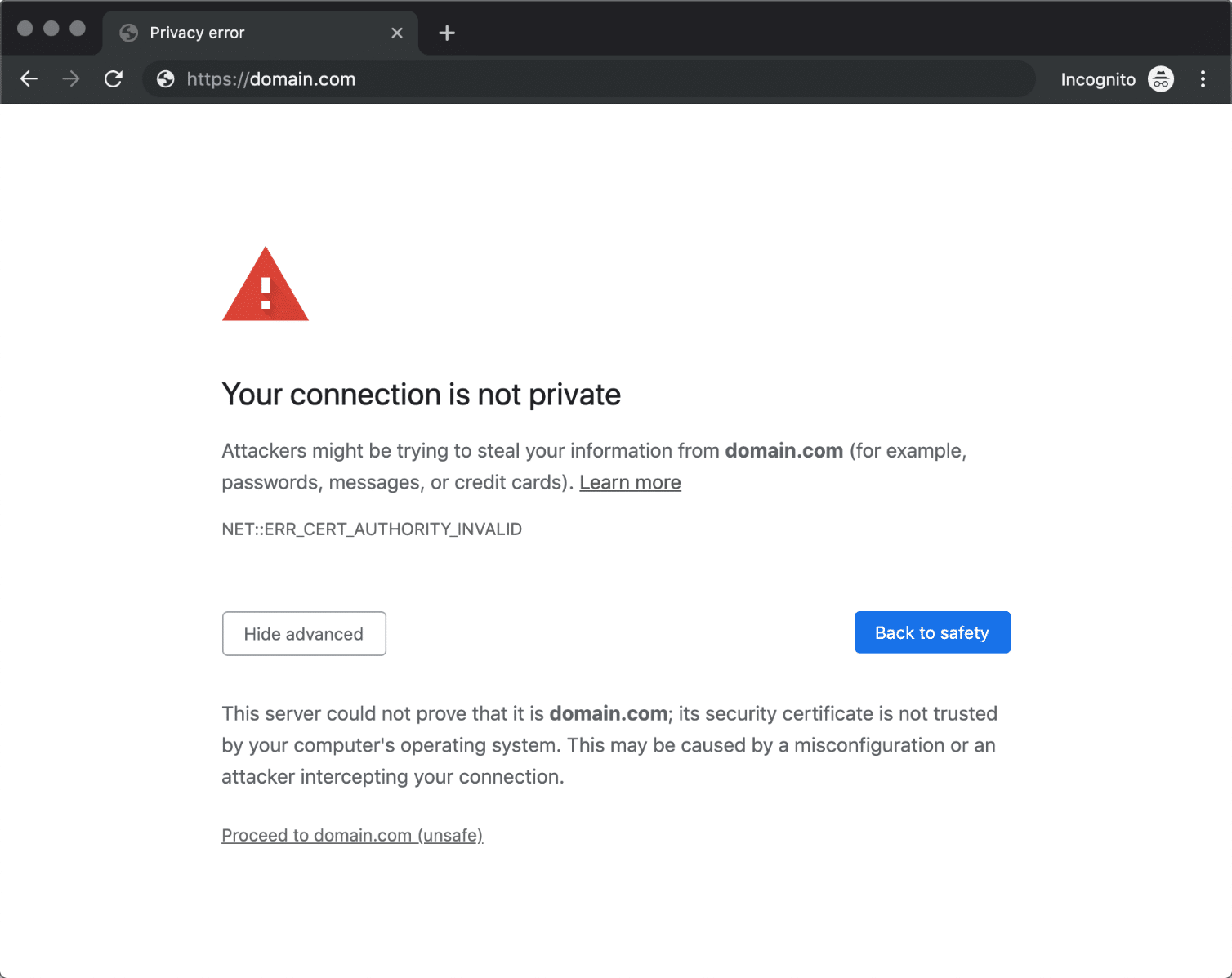
Niezwykły błąd NET::ERR_CERT_AUTHORITY_INVALID błąd w Chrome
Częste odmiany tego błędu w Chrome obejmują następujące kody:
W każdym przypadku Chrome wskazuje źródło błędu w obrębie certyfikatu. Przeglądarka pozwala przejść na stronę, jeśli chcesz, ale ostrzega, aby tego nie robić.
Mozilla Firefox
Firefox nie traci czasu, aby poinformować Cię, że możesz natknąć się na potencjalne zagrożenie bezpieczeństwa. Co więcej, przeglądarka ta wykonuje lepszą pracę niż Chrome, jeśli chodzi o wyjaśnianie potencjalnych przyczyn i informowanie użytkownika, aby nie wpadał w panikę.
Oto jak brzmi podstawowy komunikat o błędzie:
Firefox wykrył problem i nie kontynuował połączenia z domeną.com. Witryna jest źle skonfigurowana lub zegar komputera jest ustawiony na niewłaściwy czas. Prawdopodobnie certyfikat witryny wygasł, co uniemożliwia Firefoksowi bezpieczne połączenie. Jeśli odwiedzisz tę witrynę, napastnicy mogą próbować wykraść takie informacje, jak hasła, e-maile czy dane karty kredytowej.
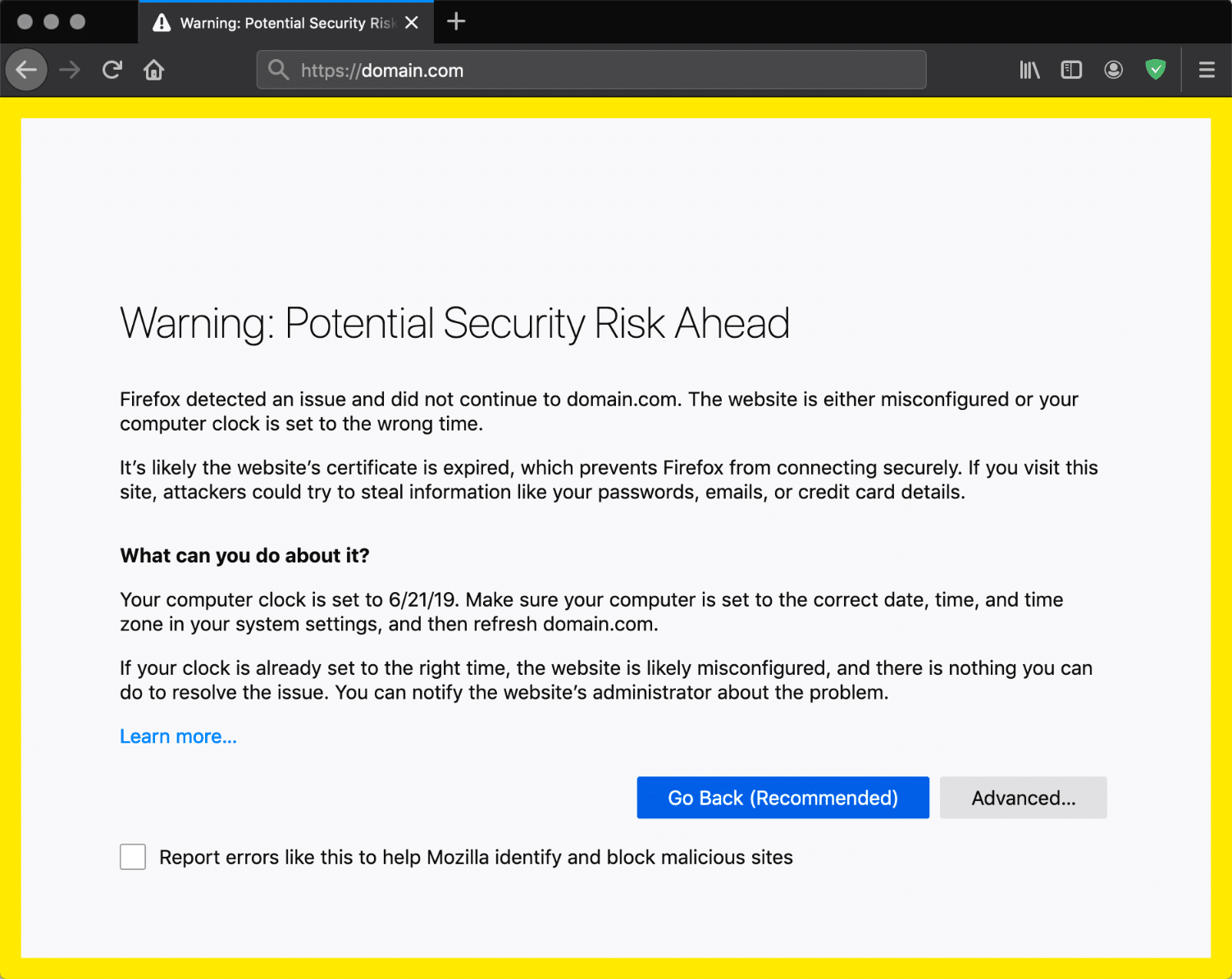
Błąd NET::ERR_CERT_AUTHORITY_INVALID w Firefoksie
Ta odmiana błędu nie zawiera jednak konkretnego kodu. W większości przypadków ekran będzie zawierał jeden z następujących kodów:
Jeśli zobaczysz kod błędu, taki jak jeden z powyższych, upewnij się, że go gdzieś skopiujesz. Jest to sposób przeglądarki na poinformowanie Cię, gdzie coś poszło nie tak. Z naszego doświadczenia wynika, że proste wyszukanie konkretnego kodu błędu często wystarcza, aby znaleźć szybkie rozwiązanie.
Microsoft Edge
Komunikat o błędzie Microsoft Edge, który widzisz poniżej, powinien wyglądać znajomo. Jest niemal identyczny z komunikatem wyświetlanym przez Chrome, aż do zawartego w nim kodu:
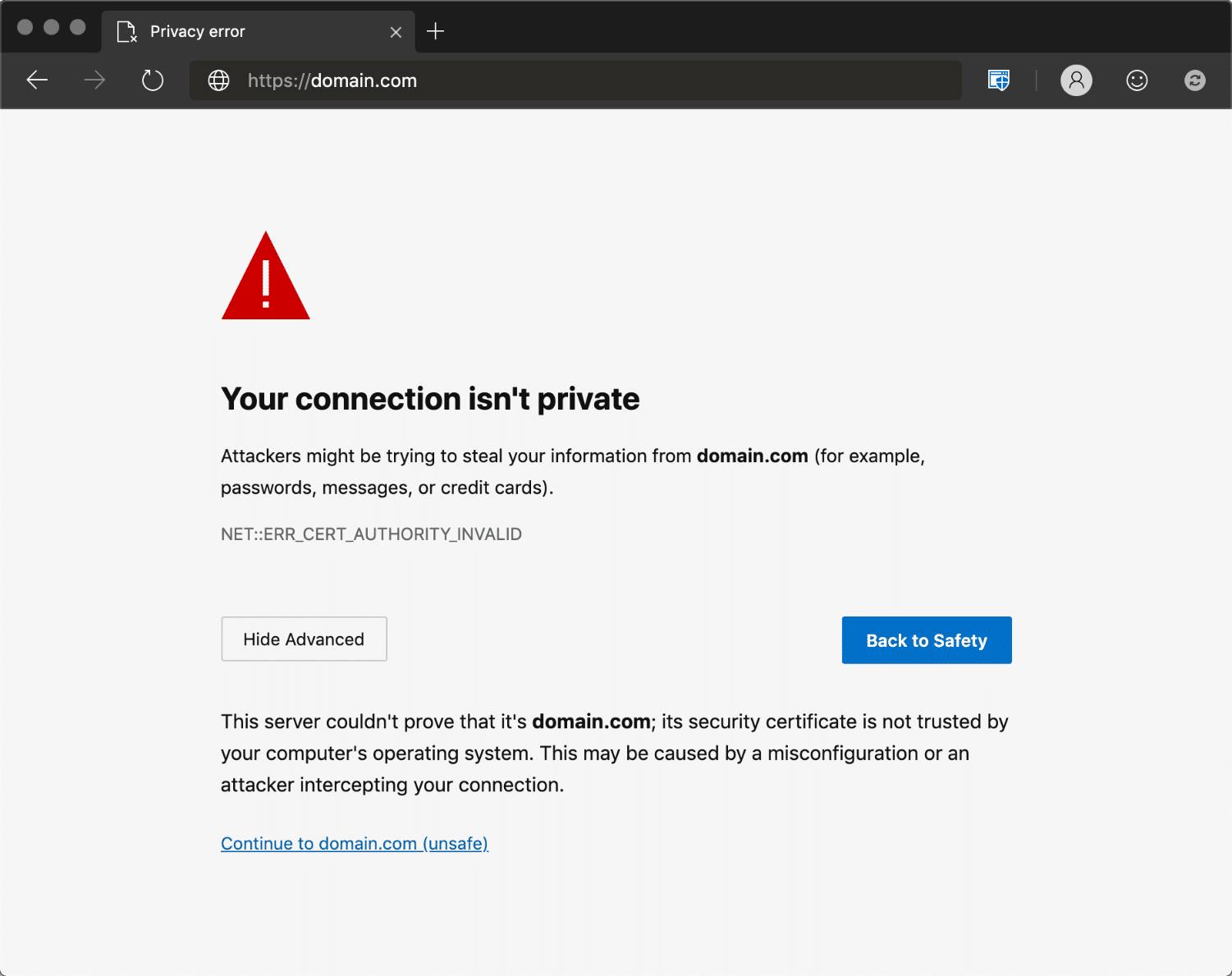
Niestety::ERR_CERT_AUTHORITY_INVALID error in Edge
Błąd może również występować w różnych smakach, w tym następujących:
Tak jak w przypadku Chrome, te komunikaty o błędach dają ci pewien wgląd w to, co jest u źródła twojego błędu NET::ERR_CERT_AUTHORITY_INVALID.
Safari
Jeśli jesteś użytkownikiem Safari, natkniesz się na odmianę błędu „to połączenie nie jest prywatne”, który daje znać, że jest problem z certyfikatem i szyfrowaniem strony. Oto, co mówi komunikat:
Ta strona może podszywać się pod „domain.com”, aby ukraść Twoje dane osobowe lub finansowe. Powinieneś wrócić do poprzedniej strony.
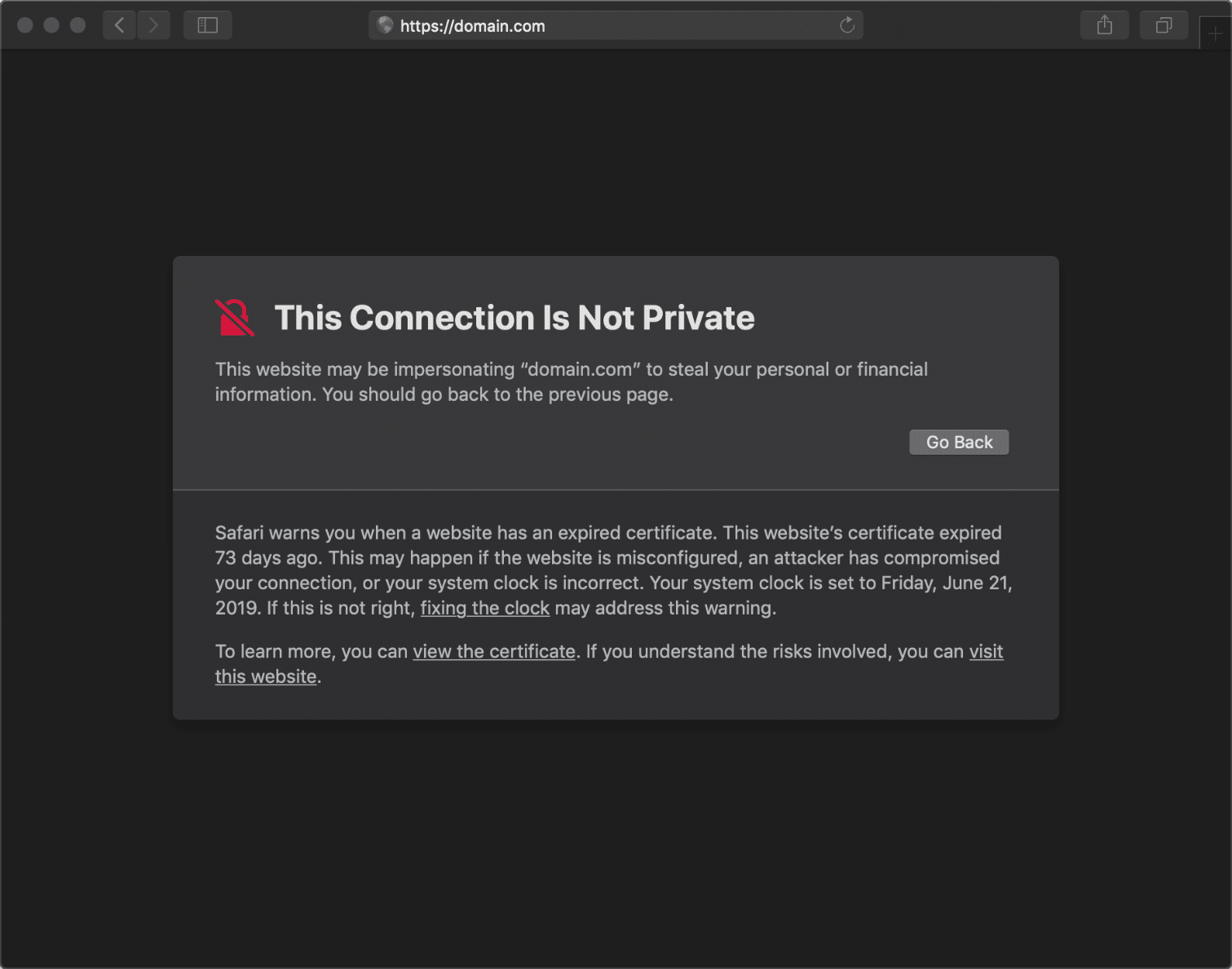
Błąd NET::ERR_CERT_AUTHORITY_INVALID w Safari
Ten konkretny błąd jest spowodowany wygasłym certyfikatem. Jak już wspomnieliśmy wcześniej, wygasłe certyfikaty są jedną z najczęstszych przyczyn błędu NET::ERR_CERT_AUTHORITY_INVALID.
Jak naprawić błąd NET::ERR_CERT_AUTHORITY_INVALID (9 metod)
Gdy już wiesz, jak wygląda on w większości przeglądarek, czas sprawdzić, jak rozwiązać błąd NET::ERR_CERT_AUTHORITY_INVALID. Wcześniej mówiliśmy o jego najczęstszych przyczynach. Jednak wspomnieliśmy również, że w niektórych przypadkach może go wywołać Twoja lokalna konfiguracja.
To oznacza, że istnieje wiele potencjalnych rozwiązań tego problemu. Aby utrzymać rzeczy w prostocie, zaczniemy od trzech najczęstszych winowajców, tj. certyfikatów wygasłych, samopodpisanych i „niegodnych zaufania”. Następnie przejdziemy do bardziej ogólnych rozwiązań.
Oto co omówimy:
Run an SSL Server Test
Jeśli zainstalowałeś certyfikat SSL krótko przed pojawieniem się błędu, coś mogło pójść nie tak podczas procesu konfiguracji. Najłatwiejszym sposobem na sprawdzenie, czy certyfikat został zainstalowany poprawnie, jest skorzystanie z narzędzia do sprawdzania SSL, np. oferowanego przez Qualys SSL Labs. To konkretne narzędzie jest darmowe.
Wszystko co musisz zrobić, to wpisać domenę, w której wyskakuje błąd i kliknąć na przycisk Submit:

Running an SSL check
Teraz poczekaj kilka minut, aż pojawią się wyniki. W idealnym przypadku powinieneś otrzymać ocenę A+, z doskonałymi wynikami dla wszystkich Twoich certyfikatów:
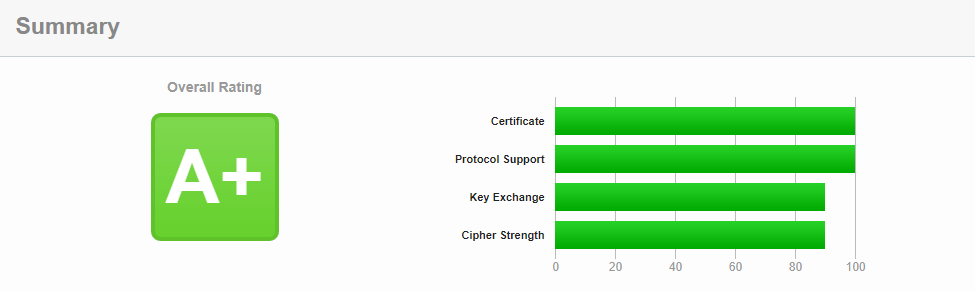
Wyniki testu SSL
Jeśli nie otrzymasz doskonałego wyniku, przewiń w dół do listy certyfikatów, które pokazuje narzędzie. Powinna być tam sekcja, która mówi, czy Twój certyfikat jest zaufany, czy nie. Jeśli narzędzie da Ci negatywny wynik, musisz zainstalować certyfikat z zaufanego źródła.
Uzyskaj certyfikat z ważnego urzędu
W dzisiejszych czasach nie ma wymówki, aby używać certyfikatu podpisanego samodzielnie. Jeśli jedynym czynnikiem jest koszt, możesz uzyskać darmowy certyfikat od Let’s Encrypt. Ponieważ jest to ważny urząd, każda przeglądarka rozpozna ważność Twojego certyfikatu:
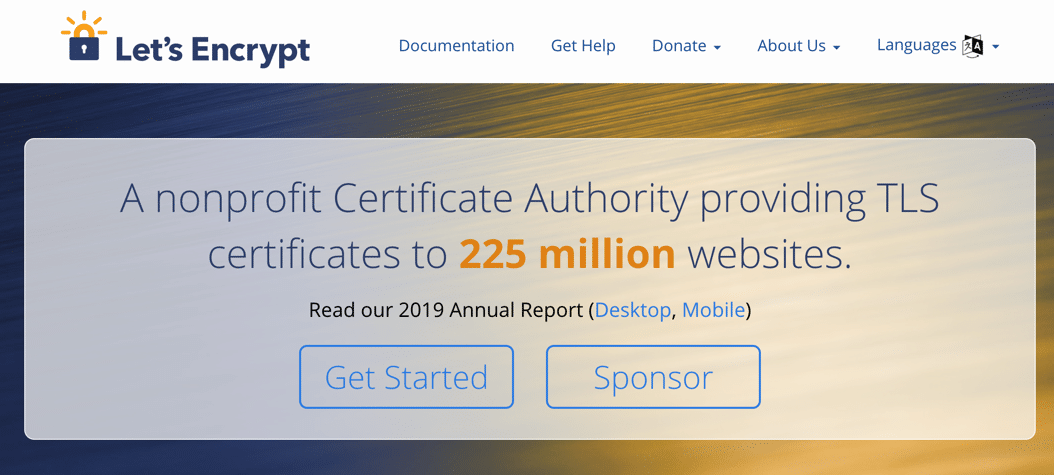
Strona główna Let’s Encrypt
Jeśli jesteś użytkownikiem Kinsta, możemy pomóc Ci skonfigurować Twój darmowy certyfikat Let’s Encrypt w ciągu kilku kliknięć poprzez pulpit MyKinsta:
Sign Up For the Newsletter
Zwiększyliśmy nasz ruch o 1 187% dzięki WordPressowi.Pokażemy Ci, jak to zrobić.
Dołącz do 20 000+ innych osób, które otrzymują nasz cotygodniowy biuletyn z poufnymi wskazówkami dotyczącymi WordPressa!
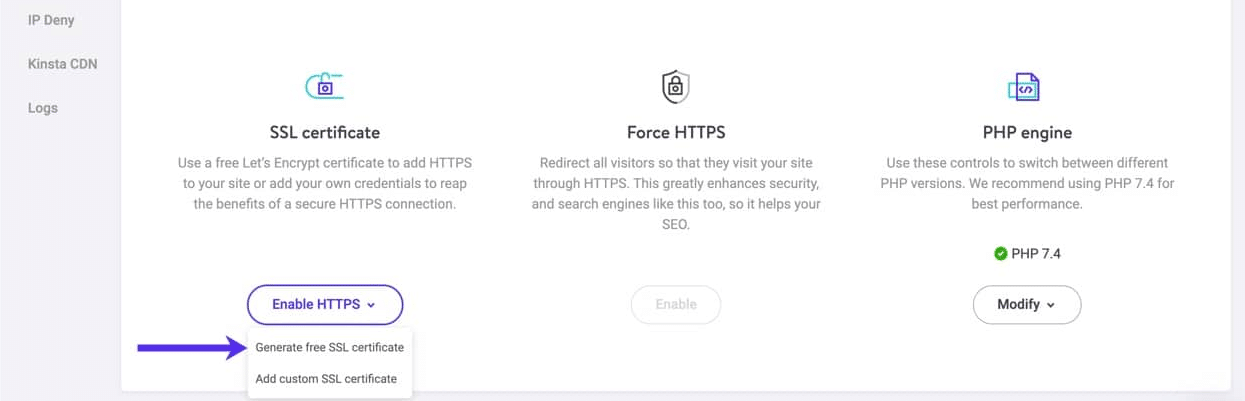
Dodanie darmowego certyfikatu SSL przez MyKinsta
Dla niektórych stron internetowych będziesz jednak potrzebował czegoś więcej niż darmowego certyfikatu. Darmowe certyfikaty muszą być często odnawiane, co może być uciążliwe. Certyfikaty premium oferują więcej udogodnień, takich jak ubezpieczenie w przypadku naruszenia danych, szyfrowanie dla wielu domen i wiele innych.
W szczególności dla stron ecommerce, może być warto zapłacić za certyfikat SSL premium. Jeśli kupisz certyfikat, upewnij się, że pochodzi on z ważnego urzędu, aby uniknąć błędu NET::ERR_CERT_AUTHORITY_INVALID.
Odnów certyfikat SSL
Certyfikaty SSL muszą być odnawiane co jakiś czas dla celów bezpieczeństwa. Proces odnawiania weryfikuje „tożsamość” Twojej domeny, a bez tego certyfikaty straciłyby część swojej ważności. Darmowe certyfikaty Let’s Encrypt odnawiają się co 90 dni, podczas gdy płatne opcje mają dłuższe okresy ważności.
Gdy termin upłynie, będziesz musiał odnowić certyfikat ręcznie, jeśli Twój hosting nie obsługuje tego za Ciebie. W każdym razie Let’s Encrypt poinformuje Cię o zbliżającym się terminie wygaśnięcia certyfikatu, więc możesz go odnowić z wyprzedzeniem. W zależności od tego, z jakiego hosta korzystasz, możesz jednak nie mieć dostępu do opcji odnawiania certyfikatu przez panel sterowania.
Info
Jeśli jesteś klientem Kinsta, zajmiemy się odnawianiem certyfikatów SSL za Ciebie, więc nie musisz się martwić o zaznaczanie tego w kalendarzu.
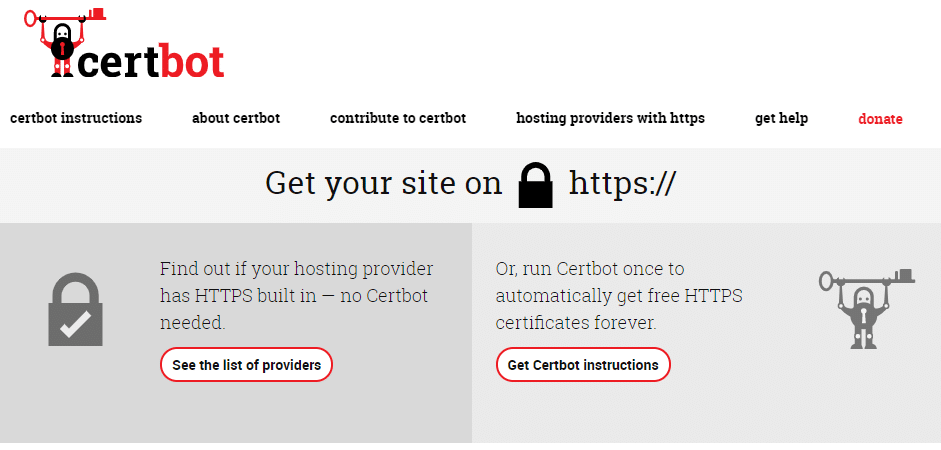
Strona główna Certbot
Jeśli masz dostęp do swojego serwera, możesz użyć narzędzia Certbot, aby zainstalować i odnowić certyfikaty SSL poprzez linię poleceń.
Po odnowieniu certyfikatu SSL, spróbuj ponownie załadować swoją stronę internetową, aby sprawdzić, czy błąd NET::ERR_CERT_AUTHORITY_INVALID nadal występuje.
Spróbuj przeładować stronę (lub użyć trybu Incognito)
Jeśli żadna z powyższych poprawek nie zadziałała, czas zacząć rozwiązywać problemy bezpośrednio z komputera.
W wielu przypadkach błąd NET::ERR_CERT_AUTHORITY_INVALID znika sam, gdy spróbujesz przeładować stronę. Trwa to tylko sekundę, więc nie zaszkodzi spróbować.
Jeśli błąd utrzymuje się przy wielu przeładowaniach, zalecamy, abyś spróbował wejść na stronę używając „trybu incognito”, jeśli Twoja przeglądarka oferuje taką opcję:

Tryb incognito w Chrome
Jeśli strona ładuje się dobrze w trybie incognito, oznacza to, że błąd jest prawdopodobnie spowodowany przez przeglądarkę próbującą załadować nieaktualną, zbuforowaną wersję strony. To daje ci wystarczającą ilość informacji, aby zająć się problemem bezpośrednio (jak zobaczymy w następnej sekcji).
Wyczyść pamięć podręczną przeglądarki i pliki cookie
Jeśli przełączenie przeglądarki w tryb incognito spowodowało, że błąd NET::ERR_CERT_AUTHORITY_INVALID zniknął, to problem jest prawdopodobnie związany z pamięcią podręczną przeglądarki.
Wyczyszczenie pamięci podręcznej i plików cookie jest łatwe, ale proces ten różni się w zależności od przeglądarki, której używasz. Poniżej znajdują się instrukcje dotyczące czyszczenia pamięci podręcznej we wszystkich głównych przeglądarkach:
- Jak wyczyścić pamięć podręczną przeglądarki dla Google Chrome
- Jak wyczyścić pamięć podręczną przeglądarki dla Mozilla Firefox
- Jak wyczyścić pamięć podręczną przeglądarki dla Safari
- Jak wyczyścić pamięć podręczną przeglądarki dla. Internet Explorera
- Jak wyczyścić pamięć podręczną przeglądarki dla Microsoft Edge
- Jak wyczyścić pamięć podręczną przeglądarki dla Opery
Innym rozwiązaniem może być próba wymuszenia odświeżenia witryny specjalnie, aby nie musieć usuwać całej pamięci podręcznej. Wymuszone odświeżanie czasami jednak nie działa, więc wyczyszczenie pamięci podręcznej jest naszym zalecanym rozwiązaniem.
Zsynchronizuj zegar swojego komputera
Jedną z najczęstszych przyczyn NET::ERR_CERT_AUTHORITY_INVALID jest to, że Twój komputer ma ustawioną niewłaściwą datę lub czas. Aby wyjaśnić, błędy w zegarze urządzenia mogą zakłócać zdolność przeglądarki do weryfikacji certyfikatu strony internetowej.
Dobra wiadomość jest taka, że jeśli to jest problem, można go łatwo naprawić. Jeśli zauważysz rozbieżność między zegarem komputera a aktualnym czasem, możesz to skorygować w ciągu kilku sekund. Dokładnie jak to zrobić zależy od systemu operacyjnego (OS), którego używasz.
Windows
Przejdź do zasobnika systemowego i kliknij prawym przyciskiem myszy czas komputera, a następnie wybierz opcję z napisem Dostosuj datę/czas:
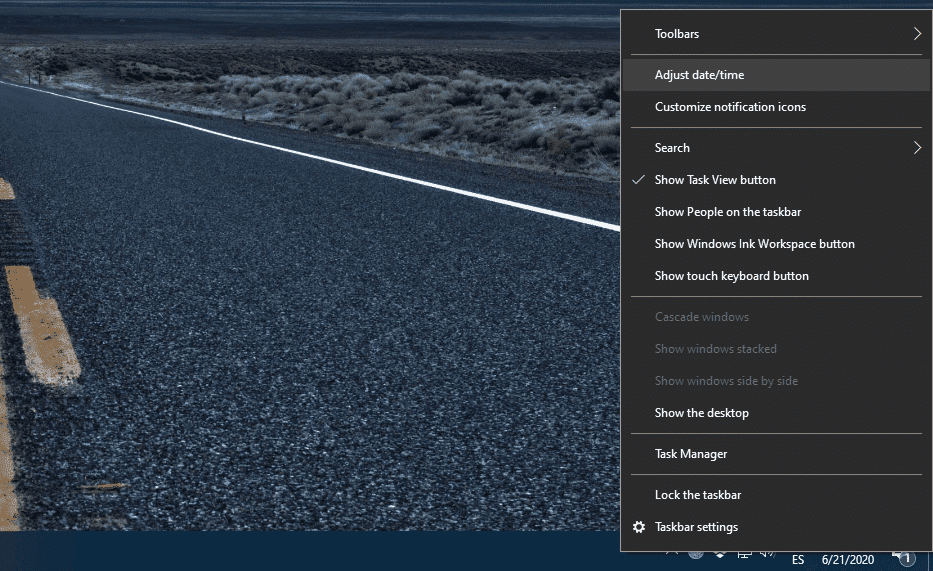
Dostosowywanie czasu w systemie Windows
Wyświetli się okno ustawień. W sekcji Synchronizuj zegar odszukaj opcję z napisem Sync now i kliknij na nią: Synchronizacja zegara komputera.
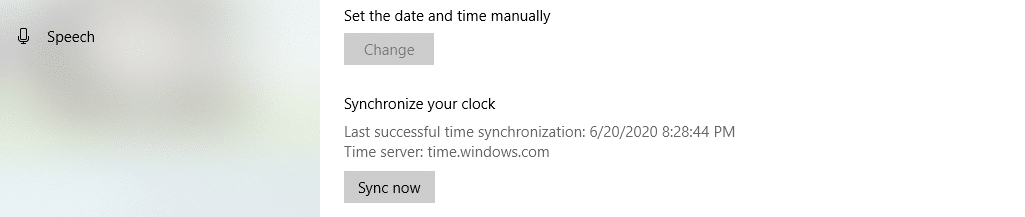
Synchronizacja zegara komputera
Jeśli masz połączenie z internetem, system Windows upewni się, że data i godzina są prawidłowe. Aby uniknąć tego problemu w przyszłości, zalecamy włączenie opcji Ustaw czas automatycznie. To ustawienie powinno zapewnić, że Twój komputer zawsze będzie miał poprawny czas.
Mac
Jeśli używasz macOS, proces synchronizacji jest również niezwykle prosty. Wystarczy, że wykonasz następujące kroki:
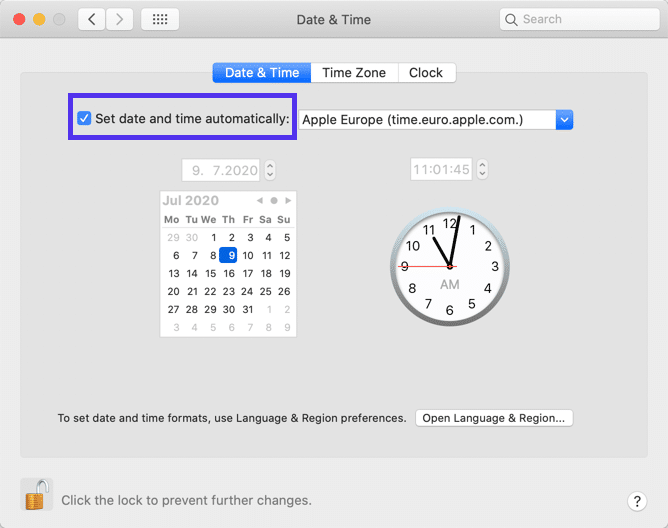
Dostosowywanie czasu w macOS
- Wybierz opcję Preferencje systemowe w menu Apple.
- Kliknij na ikonę Data & Czas.
- Włącz opcję Ustaw datę & czas automatycznie.
Zanim zamkniesz ekran ustawień, przejdź do zakładki Strefa czasowa i upewnij się, że używasz prawidłowej strefy czasowej. Gdy to zrobisz, możesz sprawdzić, czy błąd NET::ERR_CERT_AUTHORITY_INVALID nadal występuje.
Próbuj użyć innej sieci
W niektórych przypadkach błąd NET::ERR_CERT_AUTHORITY_INVALID wyskakuje, gdy używasz sieci publicznej, takiej jak te, które można znaleźć w kawiarniach lub miejscach turystycznych. Sieci te często nie kierują ruchu w bezpieczny sposób, co może wywołać błąd.
Jeśli korzystasz z sieci publicznej na swoim komputerze, zalecamy, abyś spróbował uzyskać dostęp do swojej witryny za pomocą smartfona, korzystając z danych mobilnych. Twoim celem jest tutaj ustalenie, czy oryginalna sieć powodowała problem.
Jeśli błąd znika, gdy korzystasz z danych mobilnych, wiesz, że musisz zmienić sieć. Inną możliwością ochrony swojej prywatności, jeśli regularnie korzystasz z publicznego dostępu do Internetu, jest zapisanie się do wirtualnej sieci prywatnej (VPN).
Dobra usługa VPN pomoże chronić Twoje dane, nawet jeśli korzystasz z niezabezpieczonego punktu dostępu. Będziesz musiał zapłacić, jeśli chcesz korzystać z wysokiej jakości usługi VPN, ale wydatek jest tego wart, jeśli zawsze jesteś w ruchu.
Disable Your VPN or Antivirus Software
Jeśli już korzystasz z VPN i napotkasz błąd NET::ERR_CERT_AUTHORITY_INVALID, sama usługa może go wywołać.
Innym częstym winowajcą jest oprogramowanie antywirusowe. Po wypróbowaniu wszystkiego innego, zalecamy tymczasowe wyłączenie sieci VPN i wyłączenie oprogramowania antywirusowego. Następnie spróbuj ponownie wejść na swoją stronę i użyj funkcji force refresh, aby upewnić się, że nie jest ona ładowana z pamięci podręcznej przeglądarki.
Jeśli błąd zniknął, spróbuj ponownie włączyć obie usługi, jedną po drugiej, i sprawdź, czy otrzymasz powiadomienie o nieprawidłowym certyfikacie po raz kolejny. To da Ci znać, która z nich jest winna. Możesz wtedy spróbować zaktualizować oprogramowanie, skontaktować się z zespołem pomocy technicznej lub poszukać alternatywnego rozwiązania.
Wyczyść stan SSL swojego komputera
Twój komputer tymczasowo przechowuje kopie certyfikatów z odwiedzanych stron internetowych, więc nie musi przechodzić przez cały proces weryfikacji za każdym razem, gdy uzyskujesz do nich dostęp.
Możesz myśleć o swoim stanie SSL jak o pamięci podręcznej, tylko dla certyfikatów. Podobnie jak w przypadku pamięci podręcznej, możesz wyczyścić stan SSL komputera, gdy napotkasz błędy związane z nieważnymi certyfikatami.
W systemie Windows można to zrobić, wchodząc w menu Opcje internetowe w panelu sterowania i przechodząc do zakładki Zawartość:

Wyczyszczenie stanu SSL w systemie Windows
Kliknij na przycisk z napisem Wyczyść stan SSL, zamknij okno i spróbuj ponownie załadować swoją stronę internetową.
Jeśli używasz systemu macOS i zaakceptowałeś niezaufany certyfikat w przeszłości, być może będziesz musiał usunąć utworzony dla niego wyjątek certyfikatu z Mac Keychain.
Aby to zrobić, kliknij ikonę Findera, a następnie Go > Utilities > Keychain Access:
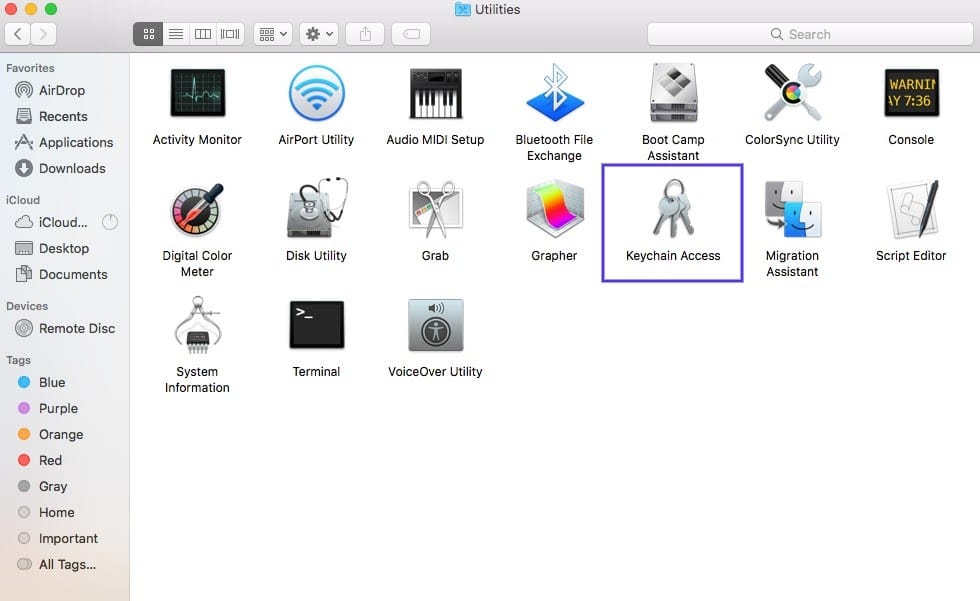
Dostęp do Keychain w macOS
W sekcji Kategoria wybierz Certyfikaty. Wszystkie niezaufane certyfikaty powinny mieć czerwony znak „X” pod nazwą. Aby je usunąć, kliknij na Edytuj u góry ekranu, a następnie Usuń.
NET::ERR_CERT_AUTHORITY_INVALID może wyglądać przerażająco 😱, ale ten przewodnik da Ci narzędzia, których potrzebujesz, aby poradzić sobie z nim we wszystkich przeglądarkach 💪Click to Tweet
Podsumowanie
Błąd NET::ERR_CERT_AUTHORITY_INVALID może zająć trochę czasu, aby rozwiązać problem, jeśli nie jesteś w stanie określić, co jest jego przyczyną. Plus, jeśli odwiedzający również go widzą, może to zaszkodzić zarówno Twojemu ruchowi, jak i reputacji.
Dobrą wiadomością jest to, że większość poprawek zajmuje niewiele czasu, aby je wdrożyć. Zacznij od upewnienia się, że Twój certyfikat SSL jest aktualny i ważny, a następnie wykonaj podstawowe zadania związane z rozwiązywaniem problemów, takie jak przeładowanie strony i wyczyszczenie pamięci podręcznej przeglądarki.
Po tym, możesz przejść do bardziej zaangażowanych poprawek, takich jak wymazanie stanu SSL i wykonanie testu serwera SSL.
Jeśli podobał Ci się ten poradnik, pokochasz nasze wsparcie. Wszystkie plany hostingowe Kinsta zawierają wsparcie 24/7 od naszych doświadczonych programistów i inżynierów WordPress. Czatuj z tym samym zespołem, który wspiera naszych klientów z listy Fortune 500. Sprawdź nasze plany